火狐浏览器安全拦截怎么取消 火狐浏览器安全拦截如何关闭
更新时间:2023-12-28 12:44:18作者:xtang
在使用火狐浏览器时,我们可能会遇到一些网页被安全拦截的情况,这是浏览器为了保护用户安全而设置的功能,但有时候我们可能需要访问一些被误判为不安全的网页,这时就需要知道如何取消火狐浏览器的安全拦截。取消火狐浏览器的安全拦截可以通过简单的几个步骤来完成,让我们一起来了解一下。
步骤如下:
1.点击三条横线图标
进入火狐浏览器的网页,进入后点击页面右上角的三个横杠图标。
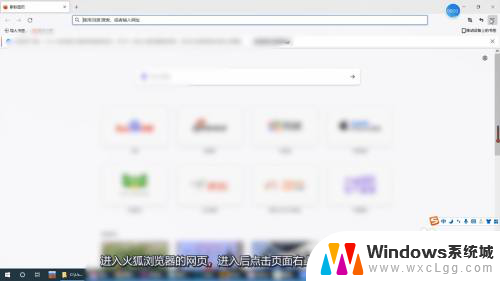
2.选择设置一栏
打开应用程序菜单栏目之后,点击页面里设置这个选项。
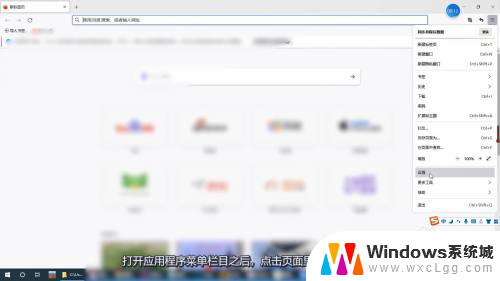
3.进入隐私与安全页面
切换到设置页面之后,点击页面左侧的隐私与安全一栏。
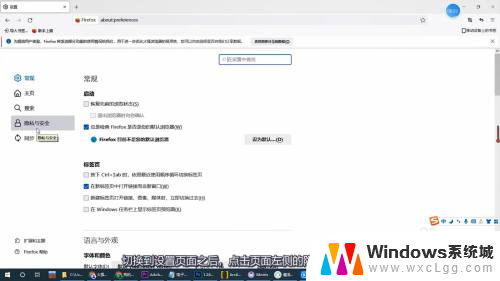
4.取消勾选弹窗拦截
页面展开之后将页面向上滑动,找到阻止弹出式窗口这个选项。取消勾选阻止弹出式窗口即可关闭火狐的安全拦截。
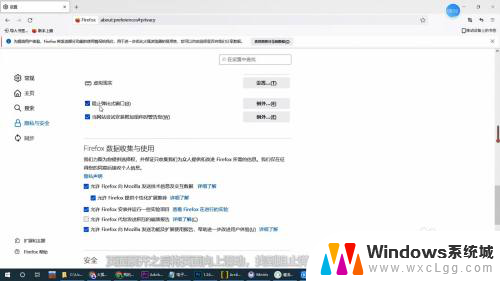
以上就是如何取消火狐浏览器的安全拦截的全部内容,如果还有不清楚的用户,可以参考以上小编提供的步骤进行操作,希望对大家有所帮助。
火狐浏览器安全拦截怎么取消 火狐浏览器安全拦截如何关闭相关教程
-
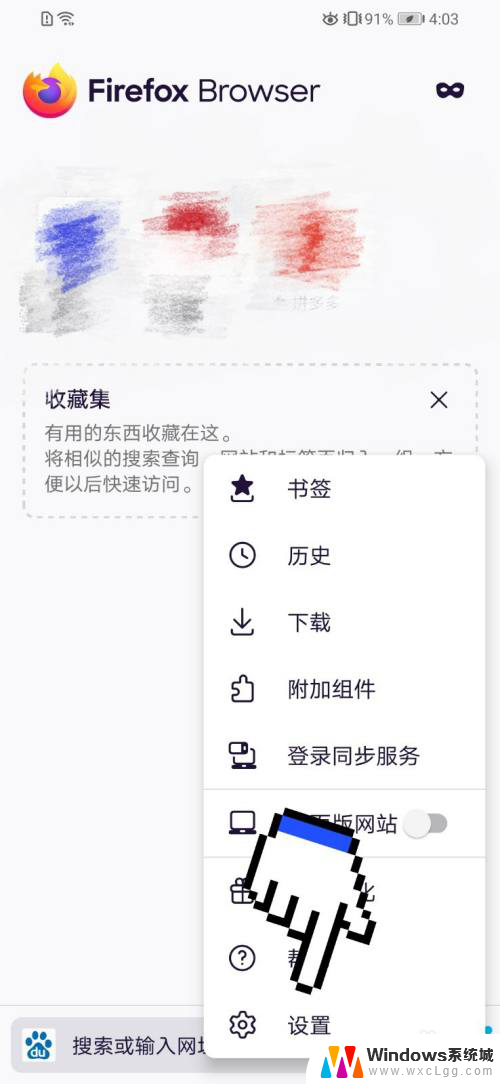 怎么解除火狐浏览器的安全拦截 火狐浏览器如何取消拦截特定网址
怎么解除火狐浏览器的安全拦截 火狐浏览器如何取消拦截特定网址2023-12-10
-
 火狐浏览器清空缓存 如何在火狐浏览器中清理缓存
火狐浏览器清空缓存 如何在火狐浏览器中清理缓存2024-08-30
-
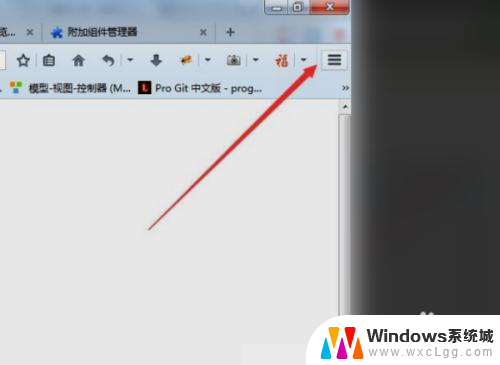 火狐浏览器有兼容模式吗 火狐浏览器兼容模式设置方法
火狐浏览器有兼容模式吗 火狐浏览器兼容模式设置方法2024-02-18
-
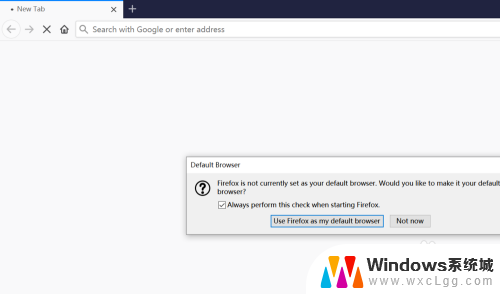 火狐浏览器中文设置 火狐浏览器中文设置方法
火狐浏览器中文设置 火狐浏览器中文设置方法2024-03-03
-
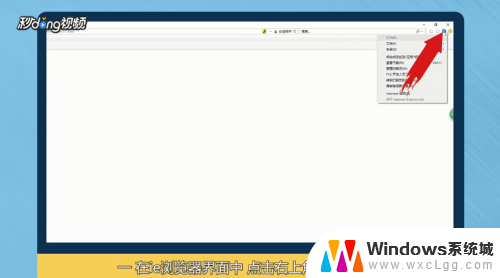 广告拦截程序怎么关闭 如何关闭浏览器广告拦截
广告拦截程序怎么关闭 如何关闭浏览器广告拦截2024-05-12
-
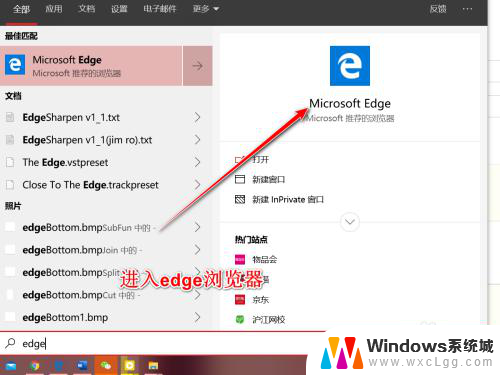 浏览器关闭窗口拦截功能怎么操作 Edge浏览器如何关闭网站弹出窗口拦截
浏览器关闭窗口拦截功能怎么操作 Edge浏览器如何关闭网站弹出窗口拦截2024-03-16
- 如何关闭浏览器弹窗拦截功能 Edge浏览器如何关闭网站弹出窗口拦截
- 火狐浏览器显示不安全连接怎么解决 Firefox浏览器打开网址时提示不安全怎么解决
- 怎么关闭搜狗浏览器的拦截功能 搜狗高速浏览器如何关闭弹出窗口拦截功能
- 怎么关闭百度安全警告 百度浏览器安全警告关闭方法
- 笔记本开机闪屏是什么原因,怎么解决 笔记本电脑频繁闪屏怎么办
- 固态硬盘装进去电脑没有显示怎么办 电脑新增固态硬盘无法显示怎么办
- word如何加批注 Word如何插入批注
- 怎么让word显示两页并排 Word文档同屏显示两页
- switch手柄对应键盘键位 手柄按键对应键盘键位图
- 苹果平板怎么变成电脑模式 iPad如何切换至电脑模式
电脑教程推荐
- 1 固态硬盘装进去电脑没有显示怎么办 电脑新增固态硬盘无法显示怎么办
- 2 switch手柄对应键盘键位 手柄按键对应键盘键位图
- 3 微信图片怎么发原图 微信发图片怎样选择原图
- 4 微信拉黑对方怎么拉回来 怎么解除微信拉黑
- 5 笔记本键盘数字打不出 笔记本电脑数字键无法使用的解决方法
- 6 天正打开时怎么切换cad版本 天正CAD默认运行的CAD版本如何更改
- 7 家庭wifi密码忘记了怎么找回来 家里wifi密码忘了怎么办
- 8 怎么关闭edge浏览器的广告 Edge浏览器拦截弹窗和广告的步骤
- 9 windows未激活怎么弄 windows系统未激活怎么解决
- 10 文件夹顺序如何自己设置 电脑文件夹自定义排序方法